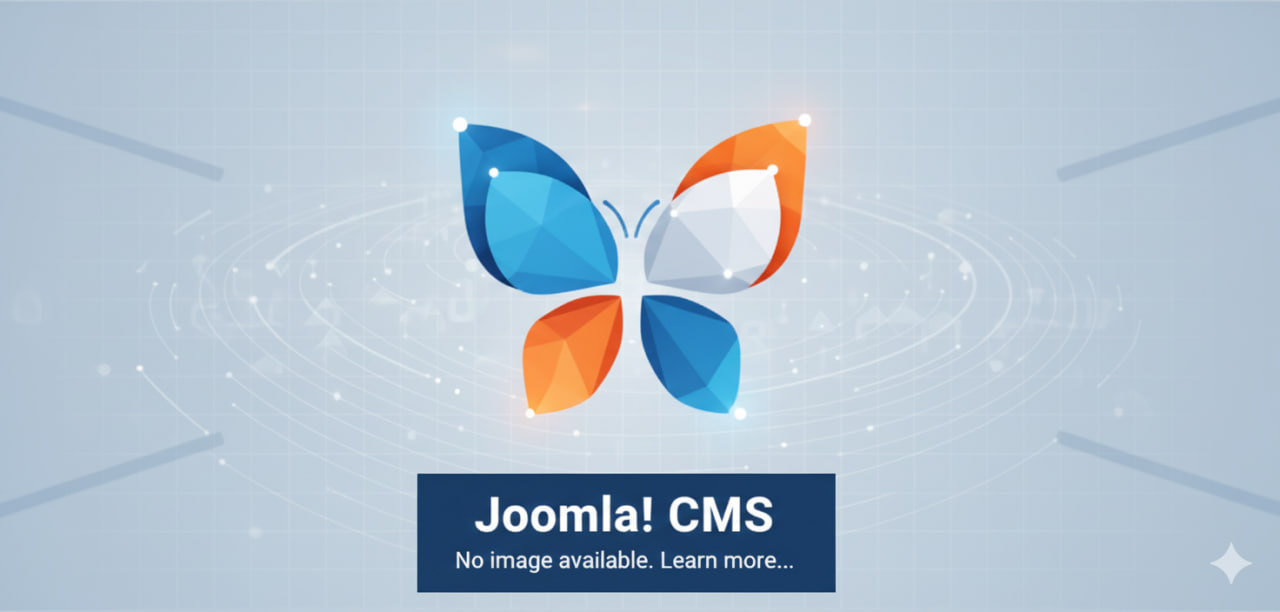Как вставлять изображения в материалы
В Joomla существует два способа вставки изображений в материалы. Особой популярностью пользуется вставка изображений из визуального редактора. Этот метод особенно прост для начинающих пользователей: нажатием одной кнопки вы вызываете окно, в котором можно выбрать картинку с сервера или закачать новую. Если же вы не пользуетесь редактором или, по какой-либо причине, не хотите вставлять изображения таким способом, можно воспользоваться стандартными средствами Joomla.
Для вставки изображения в текст материала стандартным методом, в режиме редактирования материала переключитесь на закладку «Изображения». Затем в списке «Галерея картинок» выберите одно или несколько изображений, которые вы хотите вставить в материал и нажмите кнопку >>.
Примечание: для выделения нескольких изображений нажмите кнопку ctrl и мышью выберите изображения.
Для выбора директории с изображениями воспользуйтесь выпадающим списком, расположенным чуть ниже списка изображений. Загрузить дополнительные изображения на сервер можно с помощью Медиа-менеджера (пункт меню «Сайт->Медиа-менеджер»).
После этого изображения появятся в списке «Картинки материала». Выбрав любое изображение в этом списке, вы можете задать выбранному изображению дополнительные параметры:
- Источник — Отображает имя выбранного изображения. Вы можете изменить имя.
- Выравнивание картинки — выберите одно из значений: «Нет», «Центр», «Лево» или «Право».
- Alt текст — Введите здесь альтернативный текст изображения.
- Рамка — Введите толщину рамки вокруг изображения в пикселях.
- Подпись — Подпись для изображения.
- Расположение подписи — выберите одно из значений: «Снизу», «Сверху».
- Выравнивание подписи — выберите одно из значений: «Нет», «Центр», «Лево» или «Право».
- Ширина подписи: Введите число пикселей ширины изображения.
- Применить: Применение выбранных параметров для выбранного изображения.
Примечание: для сохранения изменений при редактировании параметров изображения, обязательно нажмите кнопку «Применить» под списком параметров.
После того как изображения выбраны и настроены параметры отображения приступаем непосредственно к вставке изображений в текст материала. Для этого, в тексте материала, там где необходимо отобразить картинку, пишем тег {mosimage}. При отображении материала специальный мамбот Joomla автоматически заменит эти теги, на картинки с указанными параметрами.
Перед публикацией материала можно нажать кнопку «Просмотр» и посмотреть, как будет выглядеть статья. В случае неправильного порядка отображения картинок, необходимо изменить порядок в списке изображений материала c помощью кнопок «Вверх» и «Вниз».